وفقًا للتخزين ، أصبح محرك الأقراص الصلبة الخارجي شائعًا جدًا يومًا بعد يوم نظرًا لسرعته وتكلفته وحجمه الصغير. إلى جانب ذلك ، هناك الكثير من المشكلات التي يواجهها العديد من المستخدمين ، بما في ذلك حذف البيانات العرضي ، ومحرك الأقراص الثابتة التالف / المعطل ، وما إلى ذلك.
وبالتالي ، فإن كيفية استرداد البيانات من محرك الأقراص الصلبة الخارجي مهمة للعديد من مستخدمي محركات الأقراص الثابتة الخارجية. في هذا المنشور ، ستحصل على فهم كامل لاستعادة محركات الأقراص الثابتة الخارجية.
الجزء 1. Tenorshare 4DDIG - أفضل برنامج لاستعادة القرص الصلب الخارجي
Tenorshare 4DDIG هو أفضل برنامج لاستعادة القرص الصلب الخارجي لأجهزة Windows و Mac. هذا مفيد للغاية لاستعادة البيانات في سيناريوهات مختلفة مثل التنسيق والحذف. بمساعدة هذه الأداة ، يمكن لمستخدمي هذه الأداة استعادة البيانات بسرعة من محرك أقراص ثابت خارجي معطل. يدعم Tenorshare استعادة ملفات البيانات المختلفة مثل الصور ومقاطع الفيديو والمستندات وغيرها الكثير. لا يقتصر الأمر على استعادة محركات الأقراص الثابتة بمساعدة Tenorshare 4DDIG ، ولكن هناك العديد من الوسائط لدعم استعادة البيانات مثل محركات الأقراص المحمولة ومحركات الأقراص الثابتة وبطاقات الذاكرة والكاميرات الرقمية وما إلى ذلك.
تنزيل مجاني
لأجهزة الكمبيوتر
تنزيل آمن
تنزيل مجاني
لأجهزة ماك
تنزيل آمن
1. لماذا 4DDIG هو برنامج موثوق لاستعادة بيانات القرص الصلب الخارجي
هناك العديد من الأسباب لتوضيح أن 4DDIG هو برنامج موثوق لاستعادة بيانات القرص الصلب الخارجي ، لكننا سنعرض بمساعدة بعض العوامل المشتركة الأساسية. نحن نعلم أن استعادة البيانات الآمنة تم تطويرها بعد مواجهة الكثير من العوامل التي تؤثر عليها. قلة من المستخدمين لديهم مشكلات منطقية في البيانات ، أو يعاني عدد قليل منهم من فشل المغزل.
من بينها ، هناك عدد قليل من العوامل المشتركة التي تؤثر بلا شك على محرك الأقراص الثابتة الخاص بك. لذلك هم مذكورون أدناه. ولدينا 4DDIG لديه الكثير من الخبرة وهو معروف جيدًا للتغلب على هذه العوامل بشكل احترافي. يمكن للمستخدمين التحقق من جميع العوامل الأساسية التي تؤثر على محرك الأقراص الثابتة. كل منهم مدرج أدناه. قم بإلقاء نظرة بعناية قبل استرجاع البيانات من القرص الصلب الخارجي
نظام الملفات: نحن نعلم أنه يمكن تنسيق محركات الأقراص الثابتة الخارجية بتنسيقات ملفات متنوعة تتضمن أنظمة ملفات مختلفة (FAT و NTFS و HFS + و EFS و XFS). هذا يعتمد على أنظمة التشغيل الأخرى المستخدمة. بما في ذلك جميع أنظمة تنسيق الملفات والتشغيل المختلفة هذه ، يمكن لـ 4DDIG تلبية جميع السيناريوهات بسرعة.
حجم القرص الصلب: يتم طرح محركات أقراص صلبة خارجية بحجم 8 تيرابايت في الأسواق. لذلك ، من الصعب للغاية استعادة البيانات الكاملة لمحركات الأقراص الثابتة هذه. لكن 4DDIG موثوق للغاية للقيام بذلك مع المهندسين ذوي الخبرة والمهارة العالية الذين سيقومون باستعادة محرك الأقراص الثابتة الخاص بك. يجب أن يقوموا بعملية استنساخ بيانات محرك الأقراص الكاملة ثم البدء في استعادة محرك الأقراص الثابتة الخاص بك. بمساعدة هذا ، فإن بياناتك بالكامل آمنة ومضمونة.
حجم القرص الصلب: يتم طرح محركات أقراص صلبة خارجية بحجم 8 تيرابايت في الأسواق. لذلك ، من الصعب للغاية استعادة البيانات الكاملة لمحركات الأقراص الثابتة هذه. لكن 4DDIG موثوق للغاية للقيام بذلك مع المهندسين ذوي الخبرة والمهارة العالية الذين سيقومون باستعادة محرك الأقراص الثابتة الخاص بك. يجب أن يقوموا بعملية استنساخ بيانات محرك الأقراص الكاملة ثم البدء في استعادة محرك الأقراص الثابتة الخاص بك. بمساعدة هذا ، فإن بياناتك بالكامل آمنة ومضمونة.
2. كيفية استرداد البيانات من القرص الصلب الخارجي مع 4DDIG
إذا كان المستخدم يتطلع إلى استعادة البيانات من محركات الأقراص الصلبة الخارجية باستخدام 4DDIG ، فهذه هي أفضل طريقة احترافية لاستعادتها. إلى جانب ذلك ، فإن واجهة المستخدم الخاصة به بسيطة للغاية وسهلة الاستيلاء على كل الأشياء للزائر أو المستخدمين الجدد. في غضون بضع نقرات ، يمكن للمستخدم حل مشكلة القرص الصلب الخارجي بسرعة. يحتاج المستخدمون فقط إلى اتباع جميع الخطوات المذكورة أدناه بعناية.
- الخطوة 1:يحتاج المستخدم إلى تنزيل برنامج Tenorshare 4DDiG Data Recovery وتشغيله على جهاز كمبيوتر شخصي أو جهاز Mac. وبعد ذلك ، قم بتوصيل قرص ثابت خارجي بجهاز الكمبيوتر الخاص بك. الآن قم بتشغيل البرنامج ، حدد القرص الصلب الخارجي ، وانقر على خيار "ابدأ".
- الخطوة 2:الآن يحتاج المستخدم إلى النقر فوق خيار "Scan". ثم يقوم برنامج الاسترداد بفحص القرص بالكامل. تكتمل عملية المسح عندما يصل شريط العملية إلى 100 بالمائة. هذا الشريط موجود في الجزء العلوي من الشاشة.
- الخطوة 3:بمجرد اكتمال عملية المسح ، يمكن للمستخدم رؤية جميع الملفات الموجودة في الاسترداد. يمكن للمستخدمين اختيار الملف بالنقر فوق الملف ، ولكن يمكن للمستخدمين أيضًا معاينة الملف بالكامل قبل الانتقال إلى الاسترداد. بعد ذلك ، انقر فوق خيار "الاسترداد". بمجرد الانتهاء من ذلك ، ستظهر نافذة منبثقة على الشاشة. يمكن للمستخدمين اختيار الموقع لاستعادة بيانات القرص الصلب الخارجي ثم النقر فوق خيار "موافق".
تنزيل مجاني
لأجهزة الكمبيوتر
تنزيل آمن
تنزيل مجاني
لأجهزة ماك
تنزيل آمن
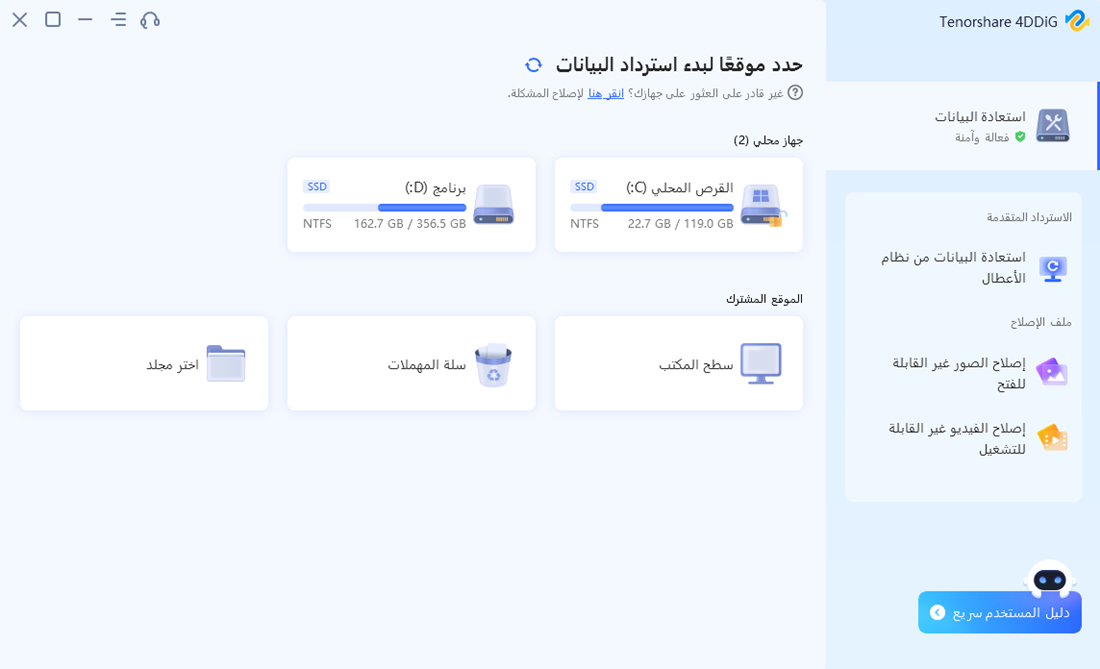
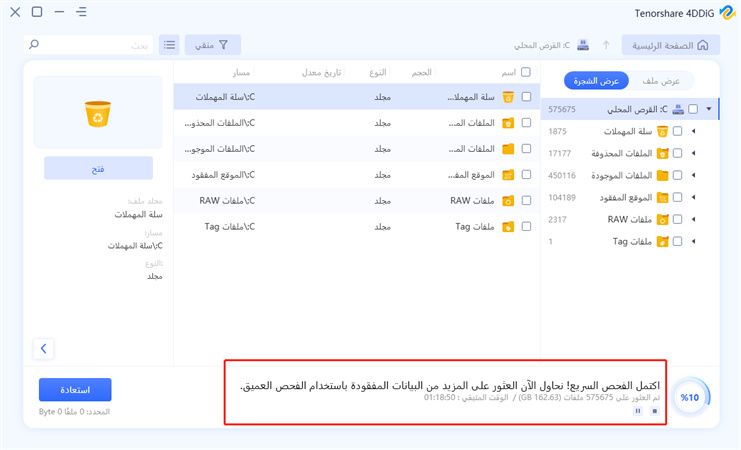

فقط في ثلاث خطوات سريعة ، يمكن للمستخدم استعادة البيانات بنجاح من محرك أقراص ثابت خارجي.
الجزء 2. طرق بديلة لاستعادة بيانات القرص الصلب الخارجي
1. قم بتشغيل الأداة المساعدة CHKDSK
تُستخدم الأداة المساعدة CHKDSK لإصلاح محرك الأقراص الثابتة أو مسحه ضوئيًا. لا يهم ما إذا كان موجودًا في الكمبيوتر أو هو محرك أقراص صلبة خارجي. يمكن استخدام هذه الأداة بمساعدة استخدام CMD. اتبع جميع الخطوات بعناية لمعرفة الأداة المساعدة CHKDSK باستخدام إجراء بمساعدة CMD.

بعد تنفيذ الخطوة 4 بنجاح، يمكن للمستخدم تشغيل الأداة المساعدة CHKDSK.
2. خدمات استعادة البيانات
إذا قمت بجمع بيانات مهمة حقًا في محرك الأقراص الثابتة الخارجي لديك وفشلت جميع الطرق التي مررت بها ولا يمكنك استرداد محرك الأقراص الثابتة الخارجي. ثم لم يتبق سوى حل واحد: يحتاج المستخدم إلى الاتصال بخدمة استعادة البيانات. إنهم متخصصون في استعادة البيانات من محركات الأقراص الصلبة الخارجية. لديهم خبرة كبيرة في استعادة البيانات من الأقراص الصلبة في أسوأ الحالات أيضًا. تحقق من جميع الخطوات بعناية التي تنطوي على خدمات استعادة البيانات.
- يحتاج المستخدم إلى الاتصال بخدمة استعادة البيانات الخبراء وتحديد المشكلة كاملة بالضبط.
- بعد ذلك يحتاج المستخدم إلى إرسال محرك الأقراص الثابتة إلى موقع خدمات استعادة البيانات.
- الآن ، يبدأ الخبراء في تحليل محرك الأقراص الثابتة الخاص بك والتوصل إلى التكلفة الدقيقة.
- قرار المستخدم هو الذي يتفق مع التكلفة ويستمر أكثر.
الكلمات الأخيرة
هناك الكثير من الأسباب وراء فقدان بيانات محرك الأقراص الخارجي. لكننا نأمل أن تتمكن بسهولة من حل مشكلتك المتعلقة بكيفية استرداد محرك أقراص ثابت خارجي. بعد قراءة هذا المقال ، جميع الطرق المذكورة أعلاه خالية من المتاعب بالنسبة لك. ويذهب الرصيد الكامل إلى Tenorshare 4DDiG Data Recovery software لأن واجهة المستخدم الخاصة به سهلة للغاية ولديها خطوات قليلة جدًا لأداءها لاستعادة بياناتك من القرص الصلب الخارجي.




